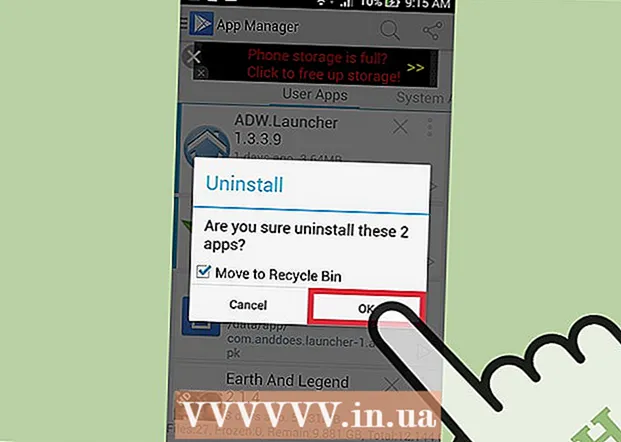लेखक:
William Ramirez
निर्मितीची तारीख:
22 सप्टेंबर 2021
अद्यतन तारीख:
1 जुलै 2024

सामग्री
- पावले
- 4 पैकी 1 पद्धत: आपली उपकरणे तयार करणे
- 4 पैकी 2 पद्धत: आयपॉड टच कनेक्ट करणे
- 4 पैकी 3 पद्धत: आपला आयपॉड टच फॅक्टरी रीसेट करा
- 4 पैकी 4 पद्धत: बॅकअपमधून डेटा पुनर्प्राप्त करणे
- टिपा
जर तुमचा आयपॉड टच काही गाणी वाजवत नसेल, सतत गोठत असेल आणि तुमचे अॅप्स सतत क्रॅश होत असतील तर ते फॅक्टरी डीफॉल्टवर रीसेट करण्याचा प्रयत्न करा. या प्रकरणात, आपला डेटा आणि सेटिंग्ज पूर्णपणे हटविली जातील, परंतु यामुळे डिव्हाइसला कमी समस्याग्रस्त जीवन शोधण्याची संधी मिळेल. जर तुम्हाला फक्त तुमचा iPod वापरण्याच्या काही पैलूंमध्ये अडचण येत असेल, जसे की अॅप्स चालवणे, येथे काही पर्याय आहेत जे तुम्हाला समस्यानिवारण करण्यात मदत करू शकतात. आपला आयपॉड फॅक्टरी डीफॉल्टवर पुनर्संचयित करण्यासाठी किंवा रीबूट केल्यानंतर डेटा पुनर्संचयित करण्यासाठी खालील निर्देशांचे अनुसरण करा.
पावले
4 पैकी 1 पद्धत: आपली उपकरणे तयार करणे
 1 आपल्या संगणकावर USB 2.0 पोर्ट आहे आणि iTunes ची नवीनतम आवृत्ती स्थापित आहे याची खात्री करा. आपल्याकडे नवीनतम आवृत्ती नसल्यास, प्रथम आपल्या संगणकावर अद्यतनाची तपासणी करून, आणि नंतर स्थापना सूचनांचे अनुसरण करून डाउनलोड करा.
1 आपल्या संगणकावर USB 2.0 पोर्ट आहे आणि iTunes ची नवीनतम आवृत्ती स्थापित आहे याची खात्री करा. आपल्याकडे नवीनतम आवृत्ती नसल्यास, प्रथम आपल्या संगणकावर अद्यतनाची तपासणी करून, आणि नंतर स्थापना सूचनांचे अनुसरण करून डाउनलोड करा. - तुम्ही websiteपल वेबसाइटला भेट देऊन आणि iTunes विभागातील Download Now बटणावर क्लिक करून iTunes डाउनलोड करू शकता.
 2 तुमचा मॅक मॅक ओएस एक्स आवृत्ती 10.6 किंवा नंतर चालत असल्याची खात्री करा. आपल्याकडे पीसी असल्यास, आपल्याकडे विंडोज 7, विंडोज व्हिस्टा, किंवा विंडोज एक्सपी होम किंवा सर्व्हिस पॅक 3 किंवा नंतरचे व्यावसायिक असल्याची खात्री करा.
2 तुमचा मॅक मॅक ओएस एक्स आवृत्ती 10.6 किंवा नंतर चालत असल्याची खात्री करा. आपल्याकडे पीसी असल्यास, आपल्याकडे विंडोज 7, विंडोज व्हिस्टा, किंवा विंडोज एक्सपी होम किंवा सर्व्हिस पॅक 3 किंवा नंतरचे व्यावसायिक असल्याची खात्री करा. - जर तुमच्याकडे या ऑपरेटिंग सिस्टीमच्या आधीच्या आवृत्त्या स्थापित असतील, तर तुम्हाला तुमचा iPod टच पुनर्संचयित करण्यापूर्वी त्यांना अपडेट करणे आवश्यक आहे. तुमच्या Mac वर अपडेट कसे इंस्टॉल करायचे आणि सुरू ठेवण्यापूर्वी Windows वर अपडेट कसे इंस्टॉल करायचे ते जाणून घ्या.
4 पैकी 2 पद्धत: आयपॉड टच कनेक्ट करणे
 1 आपल्या संगणकावर iTunes उघडा. आपल्या आयपॉडला संगणकाशी जोडण्यापूर्वी हे करा जेणेकरून ओळखण्याची समस्या टाळता येईल.
1 आपल्या संगणकावर iTunes उघडा. आपल्या आयपॉडला संगणकाशी जोडण्यापूर्वी हे करा जेणेकरून ओळखण्याची समस्या टाळता येईल.  2 आपल्या संगणकावरील बिल्ट-इन कनेक्टरमध्ये USB केबल प्लग करा. आपण USB पोर्ट वापरत नसल्याचे सुनिश्चित करा जे संगणकाचा भाग नाही, जसे की USB कीबोर्ड कनेक्टर किंवा अंतर्गत USB हब.
2 आपल्या संगणकावरील बिल्ट-इन कनेक्टरमध्ये USB केबल प्लग करा. आपण USB पोर्ट वापरत नसल्याचे सुनिश्चित करा जे संगणकाचा भाग नाही, जसे की USB कीबोर्ड कनेक्टर किंवा अंतर्गत USB हब. - इतर USB डिव्हाइसेसद्वारे कोणतेही पोर्ट वापरले जात नाहीत याची खात्री करा.
 3 आपला iPod टच USB केबलच्या डॉक कनेक्टरशी कनेक्ट करा. आपल्या iPod टचसह आलेले समान Apple डॉक कनेक्टर वापरा.
3 आपला iPod टच USB केबलच्या डॉक कनेक्टरशी कनेक्ट करा. आपल्या iPod टचसह आलेले समान Apple डॉक कनेक्टर वापरा. - जर तुमच्या कॉम्प्युटरला समोर आणि मागे यूएसबी कनेक्टर असतील, तर मागच्या बाजूस एक वापरा.
- जर आयट्यून्स कनेक्ट केलेले असताना तुमचा आयपॉड ओळखत नसेल, तर आयट्यून्स बंद करून पुन्हा उघडण्याचा प्रयत्न करा.
- जर आयपॉड अद्याप ओळखले गेले नाही, तर तुमचा संगणक पुन्हा सुरू करण्याचा प्रयत्न करा.
 4 आपल्या iPod टचचा बॅकअप घ्या. आपल्या आयपॉडचा सर्व डेटा आणि सेटिंग्ज त्यावर ठेवण्यासाठी ते आपल्या संगणकासह सिंक्रोनाइझ करा.
4 आपल्या iPod टचचा बॅकअप घ्या. आपल्या आयपॉडचा सर्व डेटा आणि सेटिंग्ज त्यावर ठेवण्यासाठी ते आपल्या संगणकासह सिंक्रोनाइझ करा. - आपल्या iPod च्या नावावर उजवे क्लिक करा, नंतर "बॅकअप" निवडा. आयट्यून्स आपोआप आपल्या आयपॉडचा बॅकअप घेईल.
4 पैकी 3 पद्धत: आपला आयपॉड टच फॅक्टरी रीसेट करा
 1 ITunes मध्ये iPod कंट्रोल स्क्रीनवरील "रिस्टोर" बटणावर क्लिक करा. हे स्क्रीनच्या मध्यभागी असलेल्या विभागात आहे. जेव्हा आपण "पुनर्संचयित करा" क्लिक करता तेव्हा iTunes स्वयंचलितपणे आपला iPod फॅक्टरी डीफॉल्टवर रीसेट करेल.
1 ITunes मध्ये iPod कंट्रोल स्क्रीनवरील "रिस्टोर" बटणावर क्लिक करा. हे स्क्रीनच्या मध्यभागी असलेल्या विभागात आहे. जेव्हा आपण "पुनर्संचयित करा" क्लिक करता तेव्हा iTunes स्वयंचलितपणे आपला iPod फॅक्टरी डीफॉल्टवर रीसेट करेल.  2 वैकल्पिकरित्या, आपण आपल्या iPod टचवरील सेटिंग्ज मेनूमधून हे करू शकता. स्क्रीनवर टॅप करा आणि सामान्य मेनू शोधा.
2 वैकल्पिकरित्या, आपण आपल्या iPod टचवरील सेटिंग्ज मेनूमधून हे करू शकता. स्क्रीनवर टॅप करा आणि सामान्य मेनू शोधा.  3 "सामान्य" वर जा आणि खाली स्क्रोल करा.
3 "सामान्य" वर जा आणि खाली स्क्रोल करा. 4 "रीसेट" मेनू प्रविष्ट करा. तेथे तुम्हाला सहा भिन्न पर्याय सादर केले जातील:
4 "रीसेट" मेनू प्रविष्ट करा. तेथे तुम्हाला सहा भिन्न पर्याय सादर केले जातील: - सर्व सेटिंग्ज रीसेट करा: हे आपल्याला आपला डेटा किंवा अनुप्रयोग न गमावता सर्व प्रीसेट रीसेट करण्याची आणि फॅक्टरी सेटिंग्ज पुनर्संचयित करण्याची परवानगी देईल.
- सामग्री आणि सेटिंग्ज मिटवा: आपल्या iPod टचवरील सामग्री आणि अनुप्रयोगांसह सर्वकाही काढण्यासाठी हा पर्याय निवडा. हा पर्याय निवडण्यापूर्वी आपल्या iPod चा बॅक अप घेणे लक्षात ठेवा.
- नेटवर्क सेटिंग्ज रीसेट करा: या पर्यायासह आपण इंटरनेट कनेक्शन सेटिंग्ज त्यांच्या डीफॉल्ट सेटिंग्जवर रीसेट करू शकता.
- कीबोर्ड डिक्शनरी रीसेट करा: हे तुमचा कीबोर्ड त्याच्या मूळ सेटिंग्जवर रीसेट करेल, म्हणजे तुमची सर्व शब्दलेखन जतन केली जातील.
- मुख्यपृष्ठ सेटिंग्ज रीसेट करा: हे आपल्या होम स्क्रीन सेटिंग्ज फॅक्टरी डीफॉल्टवर रीसेट करेल, आपण तयार केलेले सर्व मोड हटवेल, अॅप स्थान आणि आपण तयार केलेल्या कोणत्याही फोल्डरसह.
- भौगोलिक स्थान चेतावणी रीसेट करा: या पर्यायासह तुम्ही तुमचे किंवा तुमचे नसलेले अनुप्रयोग ज्यांना तुमच्या भौगोलिक स्थानात प्रवेश आहे ते रीसेट करू शकता. हा पर्याय लागू केल्यानंतर, भौगोलिक स्थान वापरणारा प्रत्येक अनुप्रयोग पहिल्यांदा चालू केल्यावर भौगोलिक स्थान डेटा वापरण्याची परवानगी मागेल.
 5 तुम्हाला हवा असलेला पर्याय निवडा. आपल्याला एक पॉप-अप स्क्रीन दिसेल जी आपल्याला आपल्या निवडीची पुष्टी किंवा रद्द करण्यास सांगेल.
5 तुम्हाला हवा असलेला पर्याय निवडा. आपल्याला एक पॉप-अप स्क्रीन दिसेल जी आपल्याला आपल्या निवडीची पुष्टी किंवा रद्द करण्यास सांगेल.  6 आपला iPod टच रीसेट करण्यासाठी "मिटवा iPod" निवडा. नंतर डिव्हाइस रीबूट होईल. जेव्हा ते तुमचे iPod चालू करते तेव्हा तुम्ही निवडलेल्या फॅक्टरी सेटिंग्जमध्ये पुनर्संचयित केले जाईल.
6 आपला iPod टच रीसेट करण्यासाठी "मिटवा iPod" निवडा. नंतर डिव्हाइस रीबूट होईल. जेव्हा ते तुमचे iPod चालू करते तेव्हा तुम्ही निवडलेल्या फॅक्टरी सेटिंग्जमध्ये पुनर्संचयित केले जाईल.
4 पैकी 4 पद्धत: बॅकअपमधून डेटा पुनर्प्राप्त करणे
 1 आपल्या iPod टचवर डेटा डाउनलोड करणे. जर तुम्हाला तुमचा सर्व डेटा हटवण्याऐवजी तुमच्या iPod टचवर नवीन डेटा डाउनलोड करायचा असेल, तर तुम्ही तुमच्या iTunes खात्याशी तुमचे डिव्हाइस सिंक करून हे करू शकता.
1 आपल्या iPod टचवर डेटा डाउनलोड करणे. जर तुम्हाला तुमचा सर्व डेटा हटवण्याऐवजी तुमच्या iPod टचवर नवीन डेटा डाउनलोड करायचा असेल, तर तुम्ही तुमच्या iTunes खात्याशी तुमचे डिव्हाइस सिंक करून हे करू शकता.  2 आपल्या संगणकावर iTunes लाँच करा. पुन्हा, आपल्या आयपॉड टचला जोडण्याआधी हे करा याची खात्री करा.
2 आपल्या संगणकावर iTunes लाँच करा. पुन्हा, आपल्या आयपॉड टचला जोडण्याआधी हे करा याची खात्री करा.  3 आपल्या संगणकावर एक USB केबल कनेक्ट करा.
3 आपल्या संगणकावर एक USB केबल कनेक्ट करा. 4 आपला iPod टच USB केबलच्या डॉक कनेक्टरशी कनेक्ट करा. आयट्यून्स आयपॉड कंट्रोल विंडो स्क्रीनवर दिसते. त्यानंतर तुम्हाला एक पॉप-अप स्क्रीन दिसेल जी तुम्हाला कळवेल की iPod तुमच्या संगणकावर सिंक झाला आहे. तुम्हाला तुमचा आयपॉड नवीन डिव्हाइस म्हणून सेट करायचा आहे की बॅकअपमधून रिस्टोअर करायचा हे विचारले जाईल.
4 आपला iPod टच USB केबलच्या डॉक कनेक्टरशी कनेक्ट करा. आयट्यून्स आयपॉड कंट्रोल विंडो स्क्रीनवर दिसते. त्यानंतर तुम्हाला एक पॉप-अप स्क्रीन दिसेल जी तुम्हाला कळवेल की iPod तुमच्या संगणकावर सिंक झाला आहे. तुम्हाला तुमचा आयपॉड नवीन डिव्हाइस म्हणून सेट करायचा आहे की बॅकअपमधून रिस्टोअर करायचा हे विचारले जाईल.  5 "बॅकअपमधून पुनर्संचयित करा" निवडा आणि ड्रॉप-डाउन मेनूमधून आपला iPod निवडा. आयपॉड नंतर आपोआप पुनर्संचयित आणि रीबूट होईल. या काळात, आयपॉड संगणकाशी जोडलेले असणे आवश्यक आहे.
5 "बॅकअपमधून पुनर्संचयित करा" निवडा आणि ड्रॉप-डाउन मेनूमधून आपला iPod निवडा. आयपॉड नंतर आपोआप पुनर्संचयित आणि रीबूट होईल. या काळात, आयपॉड संगणकाशी जोडलेले असणे आवश्यक आहे.  6 IPod सेटिंग्ज हरवल्या आहेत का ते तपासा. जर तुम्हाला आढळले की अनुप्रयोग गहाळ आहेत, तर तुमच्या iTunes मधील iPod कंट्रोल स्क्रीनवरील अनुप्रयोग मेनू निवडा आणि वरच्या उजव्या कोपर्यात समक्रमण सूची तपासा.
6 IPod सेटिंग्ज हरवल्या आहेत का ते तपासा. जर तुम्हाला आढळले की अनुप्रयोग गहाळ आहेत, तर तुमच्या iTunes मधील iPod कंट्रोल स्क्रीनवरील अनुप्रयोग मेनू निवडा आणि वरच्या उजव्या कोपर्यात समक्रमण सूची तपासा.
टिपा
- तुम्हाला समस्या आल्यास, तुमचे अँटीव्हायरस सॉफ्टवेअर आणि फायरवॉल अद्ययावत आहेत का ते तपासा.
- ITunes शी कनेक्ट करण्यासाठी तुमचे अँटीव्हायरस सॉफ्टवेअर किंवा फायरवॉल कॉन्फिगर करा, जर पुनर्संचयित प्रक्रिया सुरू करण्यापूर्वी केले नाही.
- शक्य असल्यास, पुनर्प्राप्ती दरम्यान अँटीव्हायरस, फायरवॉल किंवा प्रॉक्सी सेटिंग्ज अक्षम करा.
- रीसेट केल्यानंतर, आपण ऑनलाइन अनुप्रयोग वापरू इच्छित असल्यास आपल्याला आपले वाय-फाय कनेक्शन पुन्हा कनेक्ट करावे लागेल.
- आपण आपला आयपॉड टच पुनर्संचयित करण्यास असमर्थ असल्यास, ते Appleपल स्टोअरमध्ये घ्या.